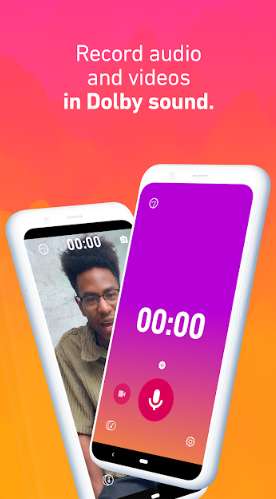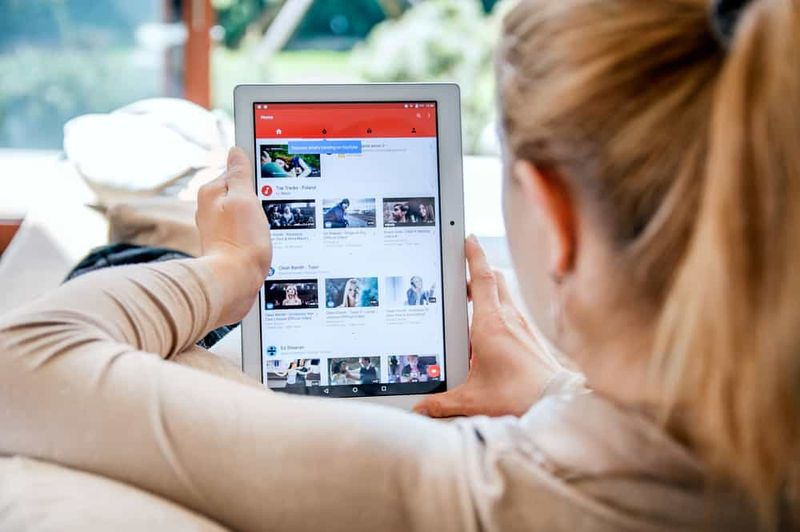BIN إلى ISO - كيف يمكننا تحويل الملفات
بعد أن سارت الأقراص المادية في طريق Dodo ، يمكنك الآن تنزيل كل شيء مباشرة على جهازك من الإنترنت. بالنسبة للجزء الأكبر ، يتم التعامل مع هذه التنزيلات بواسطة البرنامج المناسب. في بعض الأحيان تأتي كملفات .bin لا يمكن استخدامها على الفور. للاستفادة منها ، تحتاج إلى تحويل ملف BIN هذا إلى ملف ISO .
ملفات BIN هي أحد تنسيقات صور CD / DVD. ملف BIN هو نسخة ثنائية من أقراص CD / DVD كاملة. يحتوي هذا الملف على جميع البيانات المخزنة على القرص الأصلي بما في ذلك ليس فقط ملفاته ومجلداته. ولكن أيضًا المعلومات الخاصة بالنظام. على سبيل المثال ، المعلومات القابلة للتمهيد ووحدة التخزين وسمات وحدة التخزين وأي بيانات أخرى خاصة بالنظام. ملف صورة BIN ليس مجموعة من الملفات أو المجلدات ولكنه نسخة طبق الأصل من البيانات الأولية للقرص الأصلي ، قطاعًا حسب القطاع.

ملف BIN مع لاحقة .bin هو ملف ثنائي. هذا بشكل عام هو بايت خام لنسخة بايت من الملف الأصلي ، مثل نسخة من القرص الأصلي أو الملف. كل بت وكل بايت في نفس مكان الأصل. بالنسبة للبرامج الأكثر تعقيدًا وحتى بعض الألعاب ، قم بتنزيلها أولاً كملفات .bin ثم تحويلها إلى ISO.
رائد:
ملف ISO (يُسمى غالبًا صورة ISO) ، هو ملف أرشيف يحتوي على نسخة متطابقة (أو صورة) من البيانات الموجودة على قرص ضوئي ، مثل قرص مضغوط أو قرص DVD. غالبًا ما يتم استخدامها لإجراء نسخ احتياطي للأقراص الضوئية. أو لتوزيع مجموعات الملفات الكبيرة التي تنوي نسخها على قرص ضوئي. إنها صورة قرص يمكن نسخها مباشرة على قرص مضغوط أو قرص DVD أو استخدامها مع محرك أقراص افتراضي مثل Daemon Tools. لا يزال يحتوي على بيانات ثنائية ولكن يمكن تنسيقه. حتى يمكن استخدامه كوسائط قابلة للتمهيد مثل أقراص DVD للألعاب أو البرامج التي اعتدنا أن نمتلكها.لذلك يتعين علينا تحويل ملفات BIN إلى ISO.
إعادة تعيين نوافذ معالج الأمان 10
بينما يستخدم العديد من الأشخاص صور ISO لإنشاء نسخ احتياطية من أقراصهم الضوئية. تستخدم صور ISO هذه الأيام بشكل أساسي لتوزيع البرامج وأنظمة التشغيل الكبيرة. لأنه يسمح باحتواء جميع الملفات في ملف واحد يمكن تنزيله بسهولة. يمكن للأشخاص بعد ذلك تحديد ما إذا كانوا يريدون تحميل تلك الصورة أو استخدامها لنسخ قرص ضوئي.
تحويل BIN إلى ISO:
يتم العثور على ملف BIN بشكل شائع. عندما نقوم بتنزيل الألعاب والبرامج والأنظمة والبرامج وما إلى ذلك ، فإن الاختلاف هو أن تنسيق BIN أقل توافقًا وأن عددًا أقل من البرامج يدعم تنسيق BIN بشكل كامل و لذلك نوصي بتحويل BIN إلى تنسيق ISO المعروف. يمكنك أيضًا نسخها على قرص أو استخدام شيء مثل Daemon Tools لمحاكاة مشغل DVD. هناك عدد من الأدوات المجانية التي يمكنك استخدامها لإجراء التحويل. سأدرج القليل منها هنا. دعونا نناقشهم.
مدن آفاق تحطم عند التحميل
CDBURNERXP :

CDBurnerXP هو ملف مجانا تطبيق لنسخ الأقراص المضغوطة وأقراص DVD ، بما في ذلك Blu-Ray و HD-DVDs. يتضمن أيضًا ميزة النسخ وإنشاء ملفات ISO ، بالإضافة إلى واجهة متعددة اللغات. الجميع، حتى الشركات، يمكن استخدامها مجانا. وهو في الأساس برنامج نسخ الأقراص المضغوطة يمكنه نسخ أقراص DVD وتحويل ملف .bin إلى ملف iso
إنه يعمل بشكل جيد وبديهي للغاية. كل ما عليك القيام به هو تحديد الملف المصدر للتحويل ، وتحديد الإخراج ثم ترك الأداة تقوم بعملها.
WINISO :
WinISO هو برنامج مجاني صغير يحول .bin إلى .iso بسهولة. مثل CDBurnerXP ، إنه سهل الاستخدام وهو تنزيل صغير. يقوم بتثبيته وإعداد نفسه كمعالج للملفات لتلك الملفات ثم يتيح لك تحديد ملف المصدر والوجهة وتنسيقه. يمكنك التحويل والنسخ أو مجرد التحويل ، الأمر متروك لك تمامًا.

التطبيق كريغزلست اليومي للآيفون
إذا لم يعمل CDBurnerXP ، فيمكنك استخدام WinISO وسيعمل بالتأكيد.
WINBIN2ISO:
يقوم هذا البرنامج الصغير بتحويل صور BIN CD أو DVD إلى صور ISO. الملفات التي يزيد حجمها عن 2 غيغابايت ليست مشكلة أيضًا وتعمل على جميع أنظمة تشغيل Windows و Server. WINBIN2ISO هو برنامج قديم المظهر ولكنه يعمل بشكل لا تشوبه شائبة. من الأرض ، قاموا بتصميمه للقيام بعمل قصير لتحويل BIN إلى ISO والقيام بذلك بشكل جيد. عندما يتعلق الأمر بالتحويل السريع ، فإن أداة التحويل WinBin2Iso هي بالضبط ما تحتاجه.

إذا كنت تريد شيئًا صغيرًا وغير مرئي تقريبًا أثناء الجري ، فإن WinBin2ISO هو رهان جيد.
ANYTOISO:
AnyToISO هو محول ملف bin آخر. يمكنه تحويل أي تنسيق ملف إلى حد كبير إلى صورة ISO بما في ذلك .bin إلى .iso. بالإضافة إلى ذلك ، يمكنه أخذ أي مجلد وإنشاء صورة ISO منه. يوجد إصدار مجاني ومتميز ولكن للاستخدام العرضي ، فإن الإصدار المجاني أكثر من كافٍ.

الواجهة مشابهة لتلك الأخرى ، بسيطة ومباشرة. حدد مصدرًا ووجهة ، وقم بتعيين أي تفضيلات للملف وقم بتعيينها للعمل. الآن ، هذه عملية سريعة جدًا ولا يستهلك البرنامج الكثير من الموارد. يجب عليك تحديد التنزيل المجاني إذا لم تكن بحاجة إلى الميزات المتميزة.
أي حرق:
AnyBurn هو برنامج صغير بسيط يحتوي على الكثير من الميزات. يمكنك استخدامه لنسخ الملفات والمجلدات على DVD و CD و Blue-ray بسهولة. ويمكن أيضًا تحويل ملف BIN إلى ملف ISO. أيضًا ، مثل الآخرين في هذه القائمة ، يبدو قديمًا وله واجهة مستخدم بسيطة للغاية ولكنه لا يزال ينجز المهمة دون أي مشاكل. هذه الأداة مجانية ومحدثة لذا فهي حديثة.
كيفية تثبيت موسع cydia بدون حساب مطور

هذا الموقد المجاني مخصص لنظام التشغيل Windows 32 بت و 64 بت. واجهة المستخدم بسيطة ، حددها للتحويل إلى صورة ISO ، وحدد المصدر والوجهة ، ودع الأداة تباشر المهمة.
الخطوة التالية مع صورة ISO الخاصة بك:
عندما تنتهي من صورة ISO الخاصة بك ، يكون لديك خياران. يمكنك نسخه على قرص مضغوط أو قرص DVD حسب الحجم. أو يمكنك أيضًا تركيبه باستخدام محرك أقراص ضوئي افتراضي. أميل إلى اختيار الخيار الأخير حيث لم يعد لدي محرك أقراص ضوئي بعد الآن.
موضوعات الطقس الحية لالروبوت
حسنا ، أنا أستخدم أدوات الشيطان لايت لإنشاء محرك الأقراص على جهاز الكمبيوتر الخاص بي. تتوفر برامج أخرى ولكني أستخدم هذا البرنامج لأنه كان يعمل دائمًا بشكل جيد بالنسبة لي. هناك أيضًا نسخة مجانية منه ولأغراض أكثر ، فإن الإصدار المجاني أكثر من كافٍ. قم بتنزيل الملف وتثبيته والسماح له بتثبيت برامج التشغيل الافتراضية وتذهب بعيدًا. كما أن لديها نسخة خفيفة ومدفوعة. بمجرد التثبيت ، حدد ISO الجديد الخاص بك ، وانقر بزر الماوس الأيمن وحدد فتح باستخدام. حدد Daemon Tools من القائمة وسيتم تثبيته تمامًا مثل القرص الضوئي الحقيقي.
نأمل أن تساعدك إحدى الأدوات المذكورة أعلاه في إجراء تحويل .bin إلى .iso بأبسط طريقة. إذا كنت تستخدم برنامجًا مختلفًا عن البرامج المذكورة هنا ، فيرجى الاتصال بنا. سنواصل التحديث ، وإذا كانت هذه المقالة تساعدك ، فيرجى مشاركتها مع المزيد من الأشخاص!
إذا كنت تحب هذه المقالة ، فيجب أن ترى أيضًا ؛ اكتشف QuickBooks التي تم تسجيلها: كيف؟